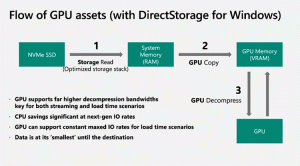Windows10のコンテキストメニューから「3DPrintwith3DBuilder」を削除します
Windows 10 Anniversary Updateがインストールされている場合は、イメージの新しいコンテキストメニュー項目があることに気付くかもしれません。 これは「3DPrintwith 3D Builder」と呼ばれ、バンドルされたアプリ「3DBuilder」を起動します。 3D Builderを使用しない場合は、コンテキストメニューコマンドを削除すると便利な場合があります。 方法は次のとおりです。 3D Builderアプリを使用すると、ユーザーは3Dモデルを表示、キャプチャ、パーソナライズ、および印刷できます。 このアプリを使用すると、3Dプリンターを使用して3Dモデルを作成および印刷できます。 3Dプリンターデバイスをお持ちでない場合は、アプリから直接モデルのプロ品質のプリントを注文できます。
3D Builderアプリを使用すると、ユーザーは3Dモデルを表示、キャプチャ、パーソナライズ、および印刷できます。 このアプリを使用すると、3Dプリンターを使用して3Dモデルを作成および印刷できます。 3Dプリンターデバイスをお持ちでない場合は、アプリから直接モデルのプロ品質のプリントを注文できます。
このアプリとそのコンテキストメニュー項目が役に立たない場合は、次の方法で削除できます。
- 開ける レジストリエディタ.
- 次のレジストリキーに移動します。
HKEY_CLASSES_ROOT \ SystemFileAssociations \ .bmp \ Shell
ヒント: ワンクリックで目的のレジストリキーにジャンプする方法.
- T3DPrintサブキーを削除します。
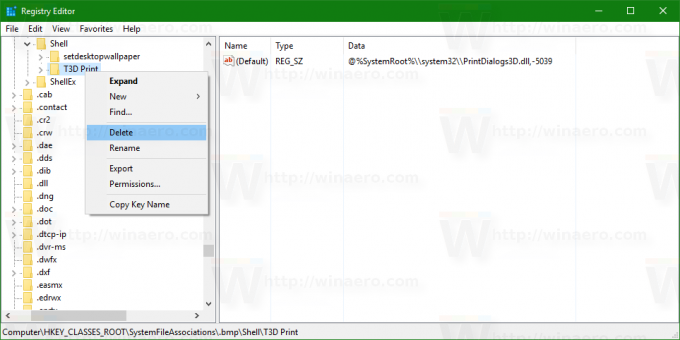
- ここで、次のレジストリキーの下で前の手順を繰り返します。
HKEY_CLASSES_ROOT \ SystemFileAssociations \ .jpg \ Shell。 HKEY_CLASSES_ROOT \ SystemFileAssociations \ .png \ Shell
それでおしまい。 コンテキストメニューコマンド「3Dビルダーで3Dプリント」が消えます。
時間を節約するには、WinaeroTweakerを使用してください。 コンテキストメニュー\デフォルトアイテムの削除の下に適切なオプションがあります。 ここでアプリを入手できます: WinaeroTweakerをダウンロード.
ここでアプリを入手できます: WinaeroTweakerをダウンロード.